如何完全删除Win7系统下用户配置文件
2015-11-17 19:18
309 查看
Win7系统下把用户的配置文件删除后,再次登入时,系统提示用临时配置文件登入的现象分析。
系统提示信息如下:

在基于Windows7的计算机上使用临时配置文件时,会出现以上提示信息。
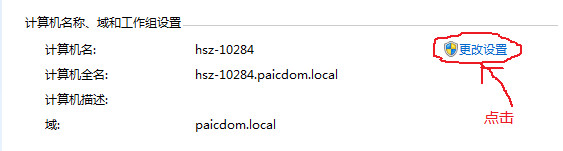
在系统属性对话框中,点击"高级"选项卡,在"用户配置文件"框中单击"设置"选项。如下图
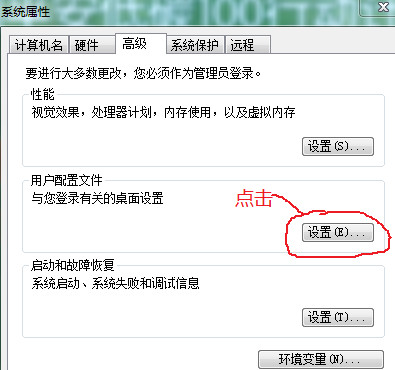
将相应的用户配置文件选择,并且点击"删除"。如下图

后续工作
在开始菜单中,点击"运行",输入regedit指令,打开用户注册表,定位一下注册表项。
HKEY_LOCAL_MACHINE\SOFTWARE\Microsoft\Windows NT\CurrentVersion\ProfileList
查看Profilelist下的各个表项,可通过各表项的ProfileImagePath来确认该表项所属的用户,找到相应表项后,右键单击该表项,并选择删除。如下图:
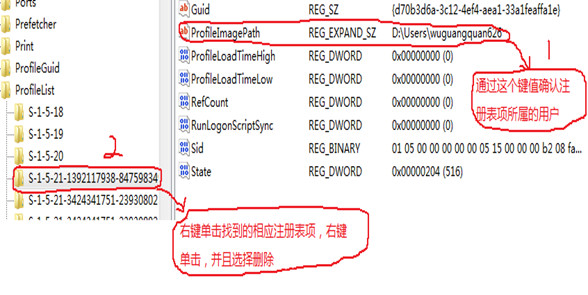
或者在注册表中,直接ctrl+f搜索与该用户有关的文件,全部删除。
问题现象:
在win7系统下,当把某个用户的配置文件夹手工删除后,该用户再次登入时,系统将提示将使用临时配置文件登入,而无法创建新的用户文件。问题分析:
已尝试在系统属性中删除相应用户的配置文件,重新登入后仍然提示用临时配置文件登入。系统提示信息如下:

在基于Windows7的计算机上使用临时配置文件时,会出现以上提示信息。
解决方法
正确删除配置文件
右键单击"计算机",然后点击"属性",再单击"更改设置"。如下图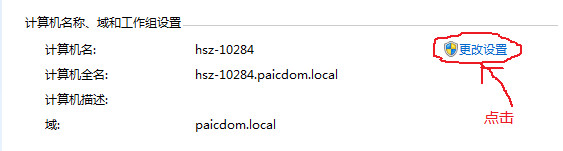
在系统属性对话框中,点击"高级"选项卡,在"用户配置文件"框中单击"设置"选项。如下图
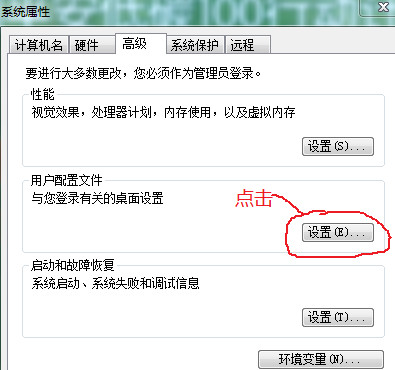
将相应的用户配置文件选择,并且点击"删除"。如下图

后续工作
在开始菜单中,点击"运行",输入regedit指令,打开用户注册表,定位一下注册表项。HKEY_LOCAL_MACHINE\SOFTWARE\Microsoft\Windows NT\CurrentVersion\ProfileList
查看Profilelist下的各个表项,可通过各表项的ProfileImagePath来确认该表项所属的用户,找到相应表项后,右键单击该表项,并选择删除。如下图:
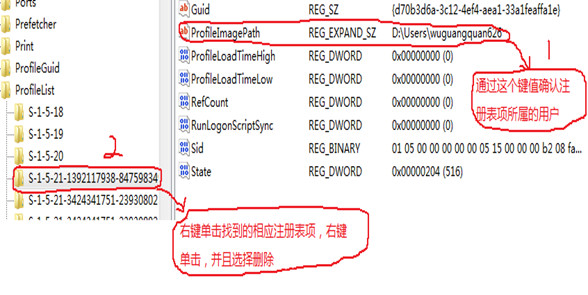
或者在注册表中,直接ctrl+f搜索与该用户有关的文件,全部删除。
故障原因分析
如果通过使用命令提示符或通过使用Windows资源管理器手动删除用户配置文件,将会产生上述问题。因为,手动删除一个配置文件不会从配置文件列表中,以及注册表中移除安全标识符(SID, Security Identifier)直接原因
手动删除用户配置文件所致。根本原因
注册表中的安全标识符SID 未被清除。问题规避措施:
在删除用户配置文件时,记得将与用户配置文件对应的SID删除。经验分享
当我们执行一些针对系统功能的操作时,如果采用手工操作,要注意系统注册表中的相应变动。相关文章推荐
- C++模板
- android 自定义NotifiCation
- UI第六天::UIControl及其⼦类
- 《软件需求十步走》阅读笔记第一篇
- 10. 面向holder编程、自动轮询
- CSS基础(七):z-index详解
- 取消OVS对网络带宽的限制
- 如何OIM 11.1.1.5.0打补丁到11.1.1.5.2
- HTMl5的sessionStorage和localStorage
- Vmware vSphere(Esxi)常见问题汇总
- 类之间使用运算符重载操作
- 【python在git bash下的中文显示】 UnicodeEncodeError: 'ascii' codec can't encode characters in position ...
- Sonar的使用
- NGINX+UWSGI部署生产的DJANGO代码
- 【hihocoder1255 2015北京赛区G】【简单模拟 简化写法超棒哦】 Mysterious Antiques in Sackler Museum 四个矩形选三个 恰好拼成大矩形
- 时间戳
- SQL的运行过程(好形象)
- ORA-01589错误的解决办法
- 忘记Linux系统root密码
- 如何将VMWare Workstation 虚拟机文件导入到ESX Server——VMX 转成 OVF 格式
